Jotkut Slackin parhaista ominaisuuksista
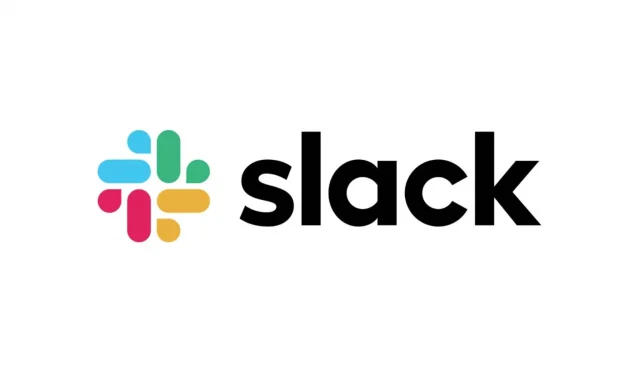
Slack on erittäin edistynyt pikaviestintäalusta, jossa on monia tuottavuusominaisuuksia. Tässä on joitain parhaita ominaisuuksia, joita voit käyttää ilman maltillisuutta.
Slack, miljoonien ihmisten päivittäin käyttämä viestintäalusta, on auttanut monia käyttäjiä pitämään yhteyttä toisiinsa, kun he ovat tottuneet hybridi- tai täysin etätyöhön. Palveluun lisätään jatkuvasti uusia ominaisuuksia vastaamaan käyttäjien tarpeita. Ja mitä enemmän käytät Slackia, sitä enemmän löydät. Tässä on luettelo parhaista ominaisuuksista.
Näytä vain tarvitsemasi Slack-ilmoitukset
Hitaat ilmoitukset voivat olla loputtomia. Jos haluat säilyttää vain itsellesi tärkeän, voit luoda kanavia tai keskusteluja.
- Avaa löysä.
- Napauta avataksesi kanavan tai keskustelun, jonka ilmoituksia haluat muokata.
- Napsauta kanavan nimeä tai tiimin jäsenten nimiä näytön yläreunassa.
- Napsauta Ilmoitukset-osiota valitaksesi Jokainen uusi viesti, Vain @maininnat tai Ei ilmoituksia.
Voit myös poistaa kaikki ilmoitukset käytöstä Mykistä kanavan ilmoitukset -vaihtoehdolla.
Lisää nimesi ääntäminen
Tämä Slackin ääniominaisuus auttaa työtovereitasi olemaan sekoittamatta nimeäsi. Voit tallentaa nimesi ääntämisen ja lisätä sen profiiliisi. Voit myös lisätä nimestäsi foneettisen version.
- Avaa löysä.
- Napsauta profiilisi kuvaketta oikeassa yläkulmassa.
- Valitse Profiili.
- Napsauta Lisää ääntäminen. Tämän vaihtoehdon tulisi olla otsikon tai pronominien alla.
- Kirjoita Nimen ääntäminen -tekstiruutuun nimesi foneettinen ääntäminen. Voit myös napsauttaa Tallenna äänileike, sanoa nimesi ja vahvistaa napsauttamalla pientä valintamerkkiä.
- Napsauta lopuksi Tallenna muutokset.
Hidas viestiaikataulu
Tiimi ei välttämättä työskentele samaan aikaan kuin sinä. Viestien ajoittaminen on erittäin helppoa, ja se auttaa olemaan ärsyttämättä kollegaa väärään aikaan. Voit jopa ajoittaa viestejä itsellesi muistutuksia varten.
- Avaa löysä.
- Kirjoita viestisi.
- Napsauta työpöytäsovelluksessa lähetyspainikkeen vieressä olevaa vihreää alanuolta. Näet aikatauluvaihtoehdot mobiililaitteella painamalla lähetyspainiketta pitkään.
- Napsauta ”Mukautettu aika” syöttääksesi lähetyspäivämäärän ja -ajan. Voit suunnitella jopa neljä kuukautta eteenpäin.
- Napsauta tarvittaessa Aikatauluta. Muuten viesti on ohjelmoitu.
Pidä pieni äänikokous
Joskus sinun tarvitsee vain keskustella kollegan kanssa ilman virallista Zoom-puhelua. Slackin avulla voit hyödyntää tiimipuheluita. Voit keskustella yhden tai useamman kanssa.
- Avaa löysä.
- Avaa chat.
- Napsauta kypäräkuvaketta (työpöydällä vasemmassa alakulmassa, mobiilissa oikeassa yläkulmassa).
Mukauta Slack-teemaasi
Slack näyttää oletuksena elävän violetin teeman. Jos et todella pidä siitä, voit vaihtaa väripalettia ja/tai vaihtaa tummaan tilaan.
- Avaa löysä.
- Klikkaa profiilikuvaasi oikeassa yläkulmassa.
- Napsauta ”Asetukset”.
- Napsauta Teemat vasemmassa ruudussa.
- Siellä voit valita tumman tilan, esiasetetun väriteeman tai mukauttaa kaiken itse.
Vaihda fontin kokoa
Tumma tila voi parantaa luettavuutta, mutta jos fontti on liian pieni, värin muuttaminen ei auta. Säädä kokoa seuraavasti:
- Avaa löysä.
- Klikkaa profiilikuvaasi oikeassa yläkulmassa.
- Napsauta ”Asetukset”.
- Napsauta vasemmassa ruudussa Esteettömyys.
- Täältä voit suurentaa tai pienentää fonttia. Oletusarvoisesti sovellus on asetettu 100 %:iin, voit laskea sen 70 %:iin ja nostaa 200 %:iin.
Muuta Slack-ilmoitusääniä
Jos olet kyllästynyt oletusilmoitusääniin tai et halua kurottaa puhelintasi aina, kun Slack-mainokset toistetaan televisiossa, voit muuttaa näitä ääniä.
- Avaa löysä.
- Klikkaa profiilikuvaasi oikeassa yläkulmassa.
- Napsauta ”Asetukset”.
- Vieritä alas kohtaan Ääni ja ulkoasu.
- Avaa ilmoitusääni (viestit) -kohdan alasvetovalikko.
- Napsauta ääntä kuunnellaksesi sen. Täällä voit valita uuden äänen tai ei ääntä ollenkaan. Kun olet tehnyt valinnan, poistu asetuksista ja tekemäsi muutokset tallennetaan automaattisesti.
Käytä Slack Connectia
Slack Connectin avulla voit lähettää viestejä yrityksesi ulkopuolisille ihmisille, mikä helpottaa kommunikointia liikekumppaneiden ja asiakkaiden kanssa. Tämä välttää pitkän sähköpostin vaihdon ja/tai lisää palveluiden määrää.
- Napsauta Slack Connect ja napsauta Luo kanava.
- Anna nimi ja lisää kuvaus (valinnainen).
- Valitse, haluatko tehdä siitä julkisen vai yksityisen kanavan. (Yksityistä kanavaa ei voi tehdä uudelleen julkiseksi.)
- Varmista, että ”Jaa yrityksen [yrityksen nimi] ulkopuolella” on valittuna.
- Napsauta ”Seuraava” ja voit lähettää kutsuja syöttämällä yrityksesi tai työtovereiden ulkopuolisten henkilöiden sähköpostiosoitteet. Jos haluat, lisää lyhyt viesti ja napsauta Lähetä.
- Slack Connect vahvistaa, että kutsu on lähetetty, ja ilmoittaa näille ihmisille, että kutsuit heidät.
- Jos et enää tarvitse kanavaa, voit poistaa sen käytöstä Kanavan tiedot -osiossa (napsauttamalla pientä ”i”-merkkiä tai kanavan nimen vieressä olevaa nuolta). Voit myös poistua kanavasta tai ryhmästä saman näytön kautta ja valita Poistu kanavasta.
Luo oma Slack-emoji
Myönnettäköön, se ei ole tuottavuusominaisuus, mutta se on silti mukava. Slackin valikoimassa on yli 2 000 emojia, mutta voit luoda oman. Valitettavasti toiminta ei ole mahdollista mobiilisovelluksen kautta.
- Avaa löysä.
- Napsauta työtilan nimeä vasemmassa yläkulmassa.
- Napsauta Mukauta.
- Klikkaa Lisää mukautettu emoji.
- Lataa kuva ja anna sille nimi.
- Napsauta Tallenna.
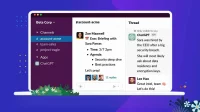
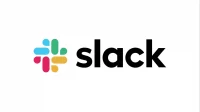
Vastaa